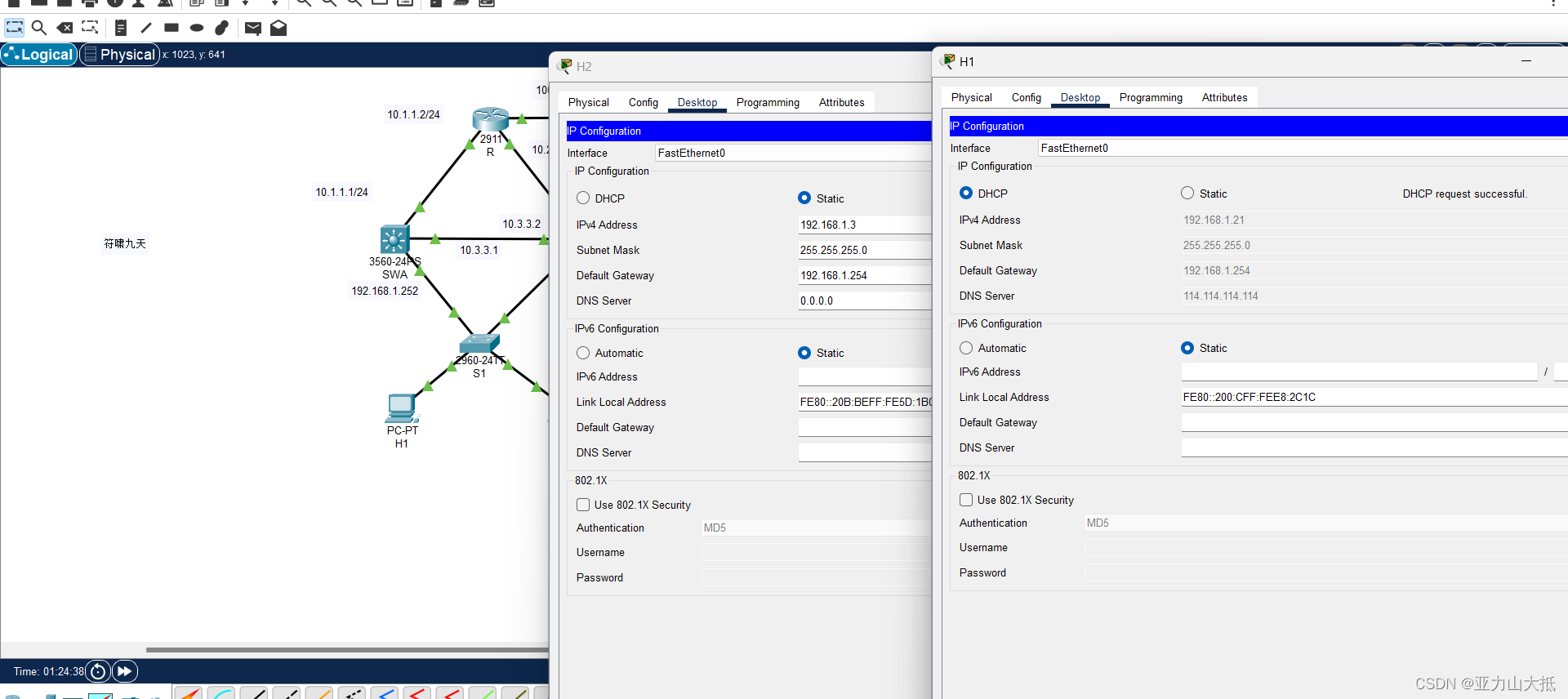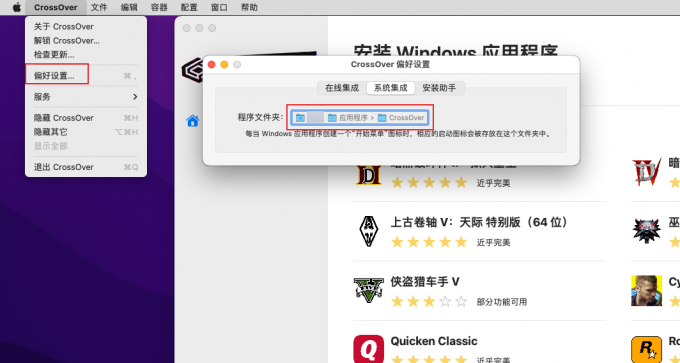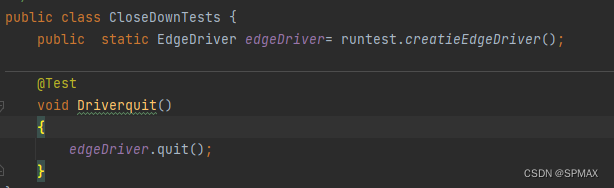在一台电脑上安装Linux和Windows的双系统可以让你在同一硬件上运行两种操作系统。以下是安装Linux和Windows双系统的一般步骤:
步骤1: 备份数据
在进行任何操作系统安装或重大更改之前,首先备份你的重要数据,以防万一出现问题。
步骤2: 准备安装介质
- Windows安装盘/USB:如果你的机器上还没有安装Windows,你需要一个Windows安装介质。可以从Microsoft官网下载Windows ISO文件,并使用工具如Rufus将ISO烧录到USB闪存驱动器上。
- Linux安装盘/USB:下载你选择的Linux发行版的ISO文件,如Ubuntu、Fedora等,同样使用Rufus或其他类似工具将其烧录到另一个USB驱动器上。
步骤3: 分区
如果你已经有Windows安装在硬盘上,并且想保留它,你需要为Linux系统调整并分出一部分空间:
- 在Windows中,打开“磁盘管理”工具。
- 缩小现有的Windows分区来为Linux释放空间。右击Windows分区(通常是C盘),选择“压缩卷”,并输入希望为Linux系统释放出的空间大小。
步骤4: 禁用快速启动和安全启动
- 快速启动:在Windows中,前往“控制面板” -> “电源选项” -> “选择电源按钮的功能”,然后点击“更改当前不可用的设置”,去掉“启用快速启动”。
- 安全启动:重启电脑并进入BIOS/UEFI设置(通常在启动时按F2、F10、DEL或ESC键)。在启动选项中找到“安全启动”并禁用它。
步骤5: 安装Linux
- 插入你的Linux安装USB。
- 重启电脑,并在启动时选择从USB设备启动(可能需要按特定键如F12来选择启动设备)。
- 跟随安装程序的指引。当询问安装类型时,选择“其他”或“自定义”以手动分区。使用先前为Linux释放的未分配空间:
- 创建一个
swap区域(如果有足够的RAM,有时可以跳过此步骤)。 - 创建一个
/(根)分区用于安装Linux系统。 - 可选:创建一个
/home分区用于用户数据和配置。
- 创建一个
- 完成安装后,重启系统。
步骤6: 引导管理
安装Linux后,Grub引导加载器通常会接管启动过程,并提供在Linux和Windows之间选择的菜单。
通过以上步骤,你应该能够成功设置一个Linux和Windows的双系统环境。确保在每个步骤操作前都仔细阅读相关指南,特别是分区和BIOS设置,因为不同的硬件和固件可能有不同的配置方法。
可参考链接:
https://www.youtube.com/watch?v=HoZ7EGoYvhw